Windows 8 został zaprojektowany dla komputerów i tabletów. Całkowicie nowy interfejs w stylu Metro jest specjalnie zbudowany dla wyświetlaczy wielodotykowych. Internet Explorer 10 (IE10) w stylu Metro, dołączony do systemu Windows 8, zapewnia szybkie i płynne przeglądanie dotykowe.
Metro IE10 jest idealnym rozwiązaniem dla użytkowników systemu Windows 8 na tabletach lub komputerach z wyświetlaczami wielodotykowymi. Zawiera przyjazne w dotyku elementy sterujące do typowych zadań nawigacyjnych, a także można przesuwać, powiększać i nawigować w naturalny sposób. Ale w przeciwieństwie do IE, inne przeglądarki, takie jak Google Chrome, nie oferują zbyt wiele dla wyświetlaczy wielodotykowych.
Po Internet Explorer i Firefox Google Chrome jest najczęściej używaną przeglądarką internetową. Mimo że przeglądarka Google Chrome obsługuje system Windows 8, nie jest przeznaczona dla wyświetlaczy wielodotykowych. W przeciwieństwie do przeglądarek Internet Explorer i Firefox, Chrome nie ma macierzystej obsługi dotyku. Google musi jeszcze zoptymalizować przeglądarkę dla Windows 8 i wyświetlaczy wielodotykowych. Nawet nie obsługuje podstawowych gestów.
Użytkownicy korzystający z Chrome na tablecie lub ekranie wielodotykowym będą wiedzieć, że użytkownicy muszą korzystać z pasków przewijania, aby poruszać się po stronach internetowych. W przeglądarce Internet Explorer i Firefox wystarczy dotknąć ekranu, a następnie przesunąć palec w górę lub w dół, aby przewinąć stronę internetową. Jeśli jesteś miłośnikiem Google Chrome, który chce zoptymalizować przeglądarkę ekranów dotykowych, powinieneś wypróbować rozszerzenie ChromeTouch .

ChromeTouch to przydatne rozszerzenie, które przekształca przeglądarkę Chrome w przeglądarkę internetową zoptymalizowaną pod kątem dotykowym. ChromeTouch umożliwia poruszanie się po stronach internetowych bez pomocy pasków przewijania, a nawet oferuje opcję całkowitego ukrycia paska przewijania.
Możesz zmienić prędkość przeciągania, odległość przesuwu i współczynnik przesuwu oraz ustawienia kierunku przeciągania. Odwiedź tę stronę, aby pobrać i zainstalować ChromeTouch. Po zainstalowaniu, mały czerwony przycisk będzie siedział obok przycisku tej strony. Kliknij prawym przyciskiem myszy ten przycisk ChromeTouch, aby uzyskać dostęp do podstawowych i zaawansowanych ustawień rozszerzenia.
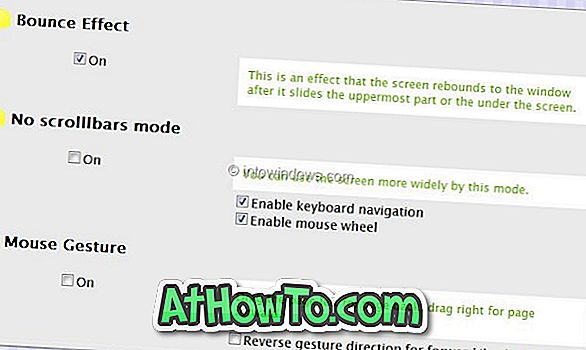
Wszystko w jednym, fantastyczne rozszerzenie do przeglądarki Google Chrome. Nie zapomnij sprawdzić naszych gier do pobrania dotykowych dla systemu Windows 8.


![Jak uzyskać interfejs Windows 8 Ribbon UI w Windows 7, Vista i XP Explorer [Dokładny wygląd interfejsu wstążki]](https://athowto.com/img/vista-tweaks/942/how-get-windows-8-ribbon-ui-windows-7.jpg)









